Как взять понравившуюся схему оформления дневника на ЛиРу.
01-11-2017 11:30
к комментариям - к полной версии
- понравилось!
Это цитата сообщения Шадрина_Галина Оригинальное сообщение
Как взять понравившуюся схему оформления дневника на ЛиРу

 Иногда, путешествуя по дневникам, видишь очень красивую схему оформления, которую хочется сохранить, или установить себе, то есть СКОПИРОВАТЬ. (Вообще, это называется не «скопировать», а просто: «Импорт схем».
Иногда, путешествуя по дневникам, видишь очень красивую схему оформления, которую хочется сохранить, или установить себе, то есть СКОПИРОВАТЬ. (Вообще, это называется не «скопировать», а просто: «Импорт схем».
Но название схемы бывает скрыто, или она просто без названия.
Как же взять такую схему?
В этом уроке я расскажу как можно больше о схемах, поэтому он будет состоять из нескольких частей.
1.Как скопировать дизайн дневника из блока «Схемы оформления»
Блок «Схемы оформления» находится В ПРОФИЛЕ ДНЕВНИКА. Чтобы перейти к профилю дневника с понравившейся схемой — НАЖМИТЕ НА ИМЯ ПОЛЬЗОВАТЕЛЯ.
Для примера я взяла дневник Ёлка 80, она является моим давним другом и ПЧ еще с МАЙЛА, и надеюсь не будет против. Итак идем в ПРОФИЛЬ ПОЛЬЗОВАТЕЛЯ, нажав на НИК
 [316x167]
[316x167]
Мы попали на страничку профиля пользователя. Теперь идем вниз по страничке, и ищем блок «Схемы оформления».. (Обычно он в правой колоночке внизу страницы)
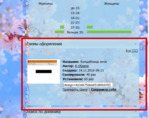 [602x477]
[602x477]
Здесь мы видим, что у пользователя сохранено 11 схем. Разворачиваем блок «Схемы оформления», для этого нажимаем на ссылку «Все 11».
Нам откроется страницы со всеми схемами оформления, сохраненными у пользователя. Теперь ищем среди этих схем ту , которая вам понравилась.
 [700x340]
[700x340]
У каждой схемы можно скопировать код, «Примерить» и «Сохранить себе».
Если вы просто хотите СОХРАНИТЬ эту схему себе, то сразу нажмите кнопку «Сохранить себе»., но все таки лучше сначала посмотрите, как данная схема будет смотреться на вашем дневнике.
Если нажать ссылку «Примерить», то вы увидите свой дневник в оформлении такой схемы.
Примерив схему на свой дневник, вы увидите ПОЯВИВШИЕСЯ две кнопки вверху справа: «Использовать схему» и «Скопировать схему».
 [700x174]
[700x174]
Если нажать на «Использовать схему», то схема сразу установится на ваш дневник.
 [401x165]
[401x165]
Если нажать кнопку «Скопировать схему», то схема импортируется в список ваших схем, (также как ссылка «Сохранить себе», внизу понравившейся схемы).
 [358x95]
[358x95]
Можно установить схему и по другому. Сначала скопировать код схемы из окошечка под схемой.
 [529x268]
[529x268]
И импортировать его вручную в разделе «Дизайн». Жмем здесь («Выбор схем») и попадаем в свои настройки дневника.
Идем вниз по страничке, и находим раздел Импорт схем.
 [700x265]
[700x265]
И вставляем скопированный код схемы в окошечко. Затем жмем кнопку ДОБАВИТЬ.
 [649x151]
[649x151]
2. Как скопировать дизайн дневника, если отключен блок «Схемы оформления»
Сделать это немного сложнее, но все таки возможно.
Если показ блока «Схемы оформления» отключен пользователем в настройках, то надо указывать адрес страницы со всеми схемами пользователя вручную.
Сначала идем на страничку всех цветовых схем дневником на ЛИРУ ЦВЕТОВЫЕ СХЕМЫ
Посмотрите внимательно на адрес странички цветовых схем .
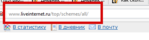 [372x100]
[372x100]
Вот к этому адресу, нужно добавить идентификационный номер (ID) НУЖНОГО ДНЕВНИКА.
Как найти это (ID) НУЖНОГО ДНЕВНИКА.
Самое простое, это, когда номер есть в адресе дневника. Такое бывает, если при регистрации дневника для него было выбрано имя из кириллических букв.
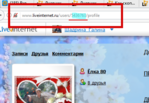 [425x293]
[425x293]
Просто копируем эти цифры и подставляем их к адресу цветовых схем, выглядеть это будет вот так.
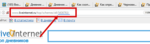 [647x190]
[647x190]
Теперь переходите по полученной ссылке (адресу), и вам откроется страница со всеми схемами оформления нужного вам дневника. То есть то, что мы рассматривали выше. Находим нужную нам схему и берем ее любым, вышеописанным способом.
Но бывает, что Ник (ИМЯ) имеет только латинские буквы или блог расположен на отдельном домене, и в его, адресе нет ID? Как же тогда узнать его ID.
Делаем так. Переходим из профиля дневника, в его записи. Для этого жмем на слово ЗАПИСИ, или на значок человечка (рядом с именем)
 [378x165]
[378x165]
Находим рядом ссылку с надписью "Добавить в друзья"
 [216x103]
[216x103]
Копируем адрес ссылки "Добавить в друзья". Для этого встаем на надпись ДОБАВИТЬ В ДРУЗЬЯ, жмем правую кнопку мыши, и выбираем КОПИРОВАТЬ ССЫЛКУ.
 [458x243]
[458x243]
И вставляете эту ссылку в любой текстовый редактор.(можно прямо в любое НОВОЕ СООБШЕНИЕ), это нам нужно только для того, что б увидеть ссылку целиком.
В этой ссылке находите слово "userid" и "5436763" и номер после него. Вот этот номер после "userid=" и есть ID этого пользователя.
Ну а дальше все делаем так, как описано выше. Подставляем эти цифры в адрес http://www.liveinternet.ru/top/schemes/all/номер_дневника, переходим по этой ссылке, а далее «откроется страницы со всеми схемами оформления...» нужного нам дневника. Там берем нужную схему выше описанным способом.
3. Как в настройках своего дневника СКРЫТЬ или ПОКАЗАТЬ блок «Схемы оформления».
Сделать это можно Настройках, в разделе «Блоки».
Идем сюда в Схемы оформления
Спускаемся вниз по странице, и ищем СХЕМЫ ОФОРМЛЕНИЯ, Выбираем нужное нам значение, и ставим галочку. Не забудьте сохранить ваши изменения в настройках. (т.е. в самом низу страницы нажать на кнопочку СОХРАНИТЬ ИЗМЕНЕНИЯ,)
 [700x296]
[700x296]
Удачи в вашем творчестве.

Это цитата сообщения Шадрина_Галина Оригинальное сообщение
Как взять понравившуюся схему оформления дневника на ЛиРу
 Иногда, путешествуя по дневникам, видишь очень красивую схему оформления, которую хочется сохранить, или установить себе, то есть СКОПИРОВАТЬ. (Вообще, это называется не «скопировать», а просто: «Импорт схем».
Иногда, путешествуя по дневникам, видишь очень красивую схему оформления, которую хочется сохранить, или установить себе, то есть СКОПИРОВАТЬ. (Вообще, это называется не «скопировать», а просто: «Импорт схем». Но название схемы бывает скрыто, или она просто без названия.
Как же взять такую схему?
В этом уроке я расскажу как можно больше о схемах, поэтому он будет состоять из нескольких частей.
1.Как скопировать дизайн дневника из блока «Схемы оформления»
Блок «Схемы оформления» находится В ПРОФИЛЕ ДНЕВНИКА. Чтобы перейти к профилю дневника с понравившейся схемой — НАЖМИТЕ НА ИМЯ ПОЛЬЗОВАТЕЛЯ.
Для примера я взяла дневник Ёлка 80, она является моим давним другом и ПЧ еще с МАЙЛА, и надеюсь не будет против. Итак идем в ПРОФИЛЬ ПОЛЬЗОВАТЕЛЯ, нажав на НИК
 [316x167]
[316x167]Мы попали на страничку профиля пользователя. Теперь идем вниз по страничке, и ищем блок «Схемы оформления».. (Обычно он в правой колоночке внизу страницы)
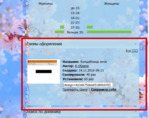 [602x477]
[602x477] Здесь мы видим, что у пользователя сохранено 11 схем. Разворачиваем блок «Схемы оформления», для этого нажимаем на ссылку «Все 11».
Нам откроется страницы со всеми схемами оформления, сохраненными у пользователя. Теперь ищем среди этих схем ту , которая вам понравилась.
 [700x340]
[700x340] У каждой схемы можно скопировать код, «Примерить» и «Сохранить себе».
Если вы просто хотите СОХРАНИТЬ эту схему себе, то сразу нажмите кнопку «Сохранить себе»., но все таки лучше сначала посмотрите, как данная схема будет смотреться на вашем дневнике.
Если нажать ссылку «Примерить», то вы увидите свой дневник в оформлении такой схемы.
Примерив схему на свой дневник, вы увидите ПОЯВИВШИЕСЯ две кнопки вверху справа: «Использовать схему» и «Скопировать схему».
 [700x174]
[700x174]Если нажать на «Использовать схему», то схема сразу установится на ваш дневник.
 [401x165]
[401x165] Если нажать кнопку «Скопировать схему», то схема импортируется в список ваших схем, (также как ссылка «Сохранить себе», внизу понравившейся схемы).
 [358x95]
[358x95] Можно установить схему и по другому. Сначала скопировать код схемы из окошечка под схемой.
 [529x268]
[529x268]И импортировать его вручную в разделе «Дизайн». Жмем здесь («Выбор схем») и попадаем в свои настройки дневника.
Идем вниз по страничке, и находим раздел Импорт схем.
 [700x265]
[700x265]И вставляем скопированный код схемы в окошечко. Затем жмем кнопку ДОБАВИТЬ.
 [649x151]
[649x151]2. Как скопировать дизайн дневника, если отключен блок «Схемы оформления»
Сделать это немного сложнее, но все таки возможно.
Если показ блока «Схемы оформления» отключен пользователем в настройках, то надо указывать адрес страницы со всеми схемами пользователя вручную.
Сначала идем на страничку всех цветовых схем дневником на ЛИРУ ЦВЕТОВЫЕ СХЕМЫ
Посмотрите внимательно на адрес странички цветовых схем .
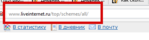 [372x100]
[372x100] Вот к этому адресу, нужно добавить идентификационный номер (ID) НУЖНОГО ДНЕВНИКА.
Как найти это (ID) НУЖНОГО ДНЕВНИКА.
Самое простое, это, когда номер есть в адресе дневника. Такое бывает, если при регистрации дневника для него было выбрано имя из кириллических букв.
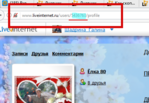 [425x293]
[425x293]Просто копируем эти цифры и подставляем их к адресу цветовых схем, выглядеть это будет вот так.
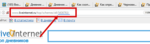 [647x190]
[647x190] Теперь переходите по полученной ссылке (адресу), и вам откроется страница со всеми схемами оформления нужного вам дневника. То есть то, что мы рассматривали выше. Находим нужную нам схему и берем ее любым, вышеописанным способом.
Но бывает, что Ник (ИМЯ) имеет только латинские буквы или блог расположен на отдельном домене, и в его, адресе нет ID? Как же тогда узнать его ID.
Делаем так. Переходим из профиля дневника, в его записи. Для этого жмем на слово ЗАПИСИ, или на значок человечка (рядом с именем)
 [378x165]
[378x165] Находим рядом ссылку с надписью "Добавить в друзья"
 [216x103]
[216x103]Копируем адрес ссылки "Добавить в друзья". Для этого встаем на надпись ДОБАВИТЬ В ДРУЗЬЯ, жмем правую кнопку мыши, и выбираем КОПИРОВАТЬ ССЫЛКУ.
 [458x243]
[458x243]И вставляете эту ссылку в любой текстовый редактор.(можно прямо в любое НОВОЕ СООБШЕНИЕ), это нам нужно только для того, что б увидеть ссылку целиком.
В этой ссылке находите слово "userid" и "5436763" и номер после него. Вот этот номер после "userid=" и есть ID этого пользователя.
Ну а дальше все делаем так, как описано выше. Подставляем эти цифры в адрес http://www.liveinternet.ru/top/schemes/all/номер_дневника, переходим по этой ссылке, а далее «откроется страницы со всеми схемами оформления...» нужного нам дневника. Там берем нужную схему выше описанным способом.
3. Как в настройках своего дневника СКРЫТЬ или ПОКАЗАТЬ блок «Схемы оформления».
Сделать это можно Настройках, в разделе «Блоки».
Идем сюда в Схемы оформления
Спускаемся вниз по странице, и ищем СХЕМЫ ОФОРМЛЕНИЯ, Выбираем нужное нам значение, и ставим галочку. Не забудьте сохранить ваши изменения в настройках. (т.е. в самом низу страницы нажать на кнопочку СОХРАНИТЬ ИЗМЕНЕНИЯ,)
 [700x296]
[700x296] Как взять понравившийся фон с блога, поста, сайта.СМОТРИМ ЗДЕСЬ
Как к каждой записи сделать свой фон СМОТРИМ ЗДЕСЬ
Как вернуть пропавшую схему оформления дневника СМОТРИМ ЗДЕСЬ
Как сделать свой, несложный, но оригинальный фон для дневника в фотошопе онлайн Эдиторе СМОТРИМ ЗДЕСЬ
Если в дневнике пропали записи или картинки СМОТРИМ ЗДЕСЬ
Все о комментариях на ЛиРу СМОТРИМ ЗДЕСЬ
Как к каждой записи сделать свой фон СМОТРИМ ЗДЕСЬ
Как вернуть пропавшую схему оформления дневника СМОТРИМ ЗДЕСЬ
Как сделать свой, несложный, но оригинальный фон для дневника в фотошопе онлайн Эдиторе СМОТРИМ ЗДЕСЬ
Если в дневнике пропали записи или картинки СМОТРИМ ЗДЕСЬ
Все о комментариях на ЛиРу СМОТРИМ ЗДЕСЬ
Удачи в вашем творчестве.
Вы сейчас не можете прокомментировать это сообщение.
Дневник Как взять понравившуюся схему оформления дневника на ЛиРу. | LenaElena_101 - Дневник LenaElena 101 |
Лента друзей LenaElena_101
/ Полная версия
Добавить в друзья
Страницы:
раньше»